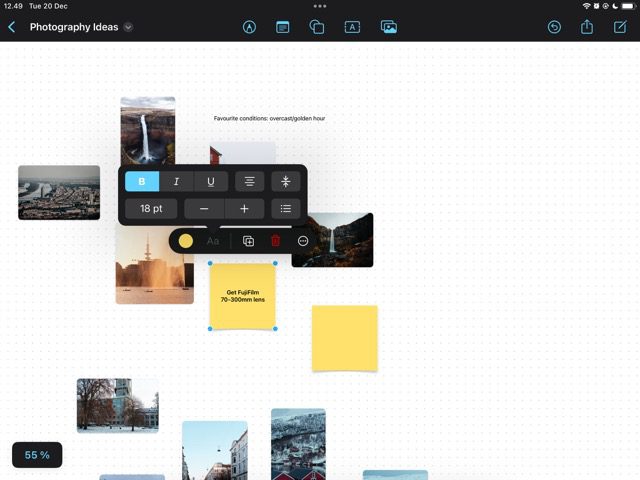Apple hat Freeform im Dezember 2022 veröffentlicht und Sie können die App auf iPhones, Macs und iPads verwenden. Es ist ein praktisches Werkzeug für kreative Profis, aber Sie können auch viel Wert darin finden, wenn Sie sich nicht mit einer Disziplin wie Fotografie oder Grafikdesign beschäftigen.
Verwandte Lektüre:
Um auf Freeform zuzugreifen, müssen Sie iOS 16.2, iPadOS 16.2 oder macOS Ventura 13.1 herunterladen. Sobald Sie das getan haben, können Sie die folgenden Tipps und Tricks lesen, um mehr aus der App herauszuholen. Schauen wir uns vor diesem Hintergrund eine Auswahl an coolen Dingen an, die Sie mit Freeform machen können.
1. Verwenden Sie Haftnotizen
Freeform bietet Ihnen zahlreiche Tools für Ihre Moodboards und Brainstormings, z. B. das Hochladen von visuellen Inhalten und das Zeichnen auf der Leinwand. Eine weitere praktische Funktion ist jedoch die Möglichkeit, Haftnotizen zu verwenden.
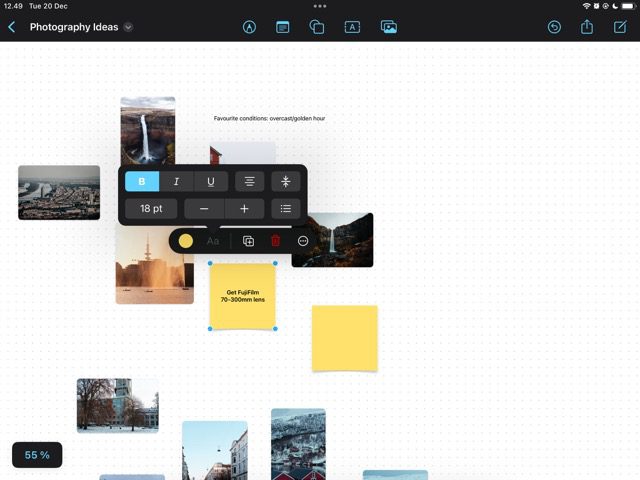
Sie können die Haftnotizen in Freeform verwenden, um wichtige Punkte und Erinnerungen hinzuzufügen. Darüber hinaus möchten Sie sie vielleicht auch zum Erstellen von Listen mit Produkten und Dienstleistungen verwenden, die Sie möglicherweise kaufen müssen – und mehr.
Um Ihrer Leinwand Haftnotizen hinzuzufügen, gehen Sie zum zweiten Symbol in der Mitte. In Ihrem Projekt erscheint eine Haftnotiz; Doppeltippen Sie darauf, um mit der Eingabe des gewünschten Texts zu beginnen.
2. Vergrößern und Verkleinern Ihrer Leinwand
Wenn Sie Ihre Leinwand in Freiform verwenden, werden Sie schnell feststellen, dass Sie eine ganze Seite haben, auf der Sie alles hinzufügen können, was Sie möchten. Möglicherweise sehen Sie jedoch nicht sofort alles. Glücklicherweise ist es nicht allzu schwierig, dies zu beheben.
Wenn Sie Ihre Freiform-Leinwand verkleinern möchten, verwenden Sie zwei Finger und beginnen Sie, sie hinein und heraus zu bewegen. Klicken Sie alternativ auf die Prozentschaltfläche und wählen Sie aus, wie stark Sie ein-oder auszoomen möchten.
Eine andere Möglichkeit zum Einzoomen besteht darin, zwei Finger zu verwenden und sie weiter wegzubewegen, nachdem Sie den Bildschirm berührt haben.
3. Ändern Sie die Schriftgröße für Ihr Tex
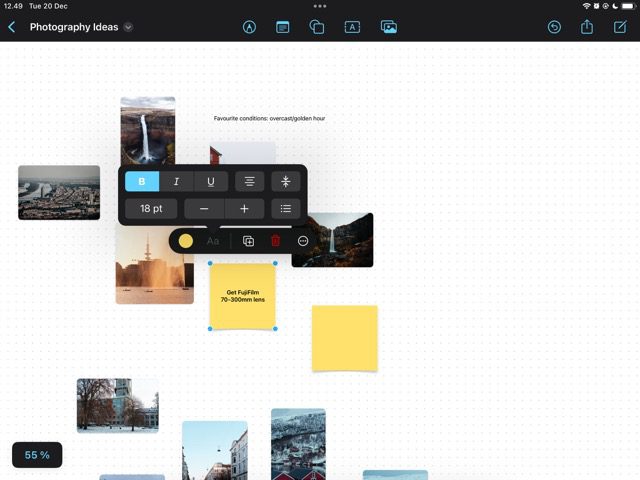
Eine weitere praktische Funktion in Freeform ist die Möglichkeit, die Schriftgröße Ihres Textes zu ändern. Sie können dies sowohl in Textfeldern als auch in Haftnotizen tun, und der Vorgang ist für beide ähnlich.
Tippen Sie auf das Feld, für das Sie Ihre Schriftgröße ändern möchten. Wenn Sie den Text auf einer Haftnotiz ändern, klicken Sie auf die Option Aa.
Bei Textfeldern müssen Sie die Zahl stattdessen.
Wenn Sie eine Haftnotiz verwenden, klicken Sie auf die Nummer. Sobald Sie diese Option gewählt haben, können Sie die Größe Ihres Textes ändern.
4. Neue Leinwände erstellen, ohne zur Startseite zurückkehren zu müssen
Wenn Sie Freeform häufiger verwenden, werden Sie wahrscheinlich mehr als eine Leinwände erstellen wollen. Und während Sie immer wieder zur Startseite zurückkehren können, seien wir ehrlich – das kann ziemlich mühsam werden. Glücklicherweise können Sie eine Alternative verwenden.
Wenn Sie sich in einem Ihrer Projekte befinden, können Sie zum Stift-und-Papier-Symbol in der oberen rechten Ecke gehen. Klicken Sie darauf, und Sie werden sehen, dass ein neues Projekt erscheint; Sie können das Titel-Dropdown-Menü oben links erweitern, um Ihre neue Leinwand umzubenennen.
5. Suchen nach Text in Ihrer Freiform-Leinwand
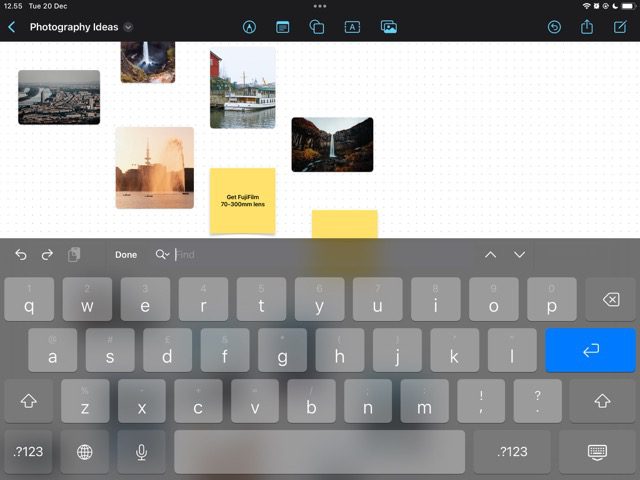
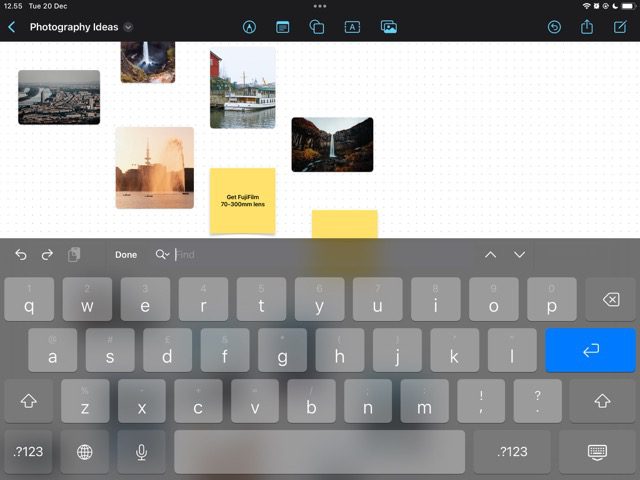
Wenn Sie Ihrer Leinwand mehr hinzufügen, stellen Sie möglicherweise fest, dass es etwas kompliziert wird, das zu finden, wonach Sie suchen. Glücklicherweise hat Freeform eine einfache Option, mit der Sie Ihr gewünschtes Ergebnis erzielen können.
In jedem Freeform-Projekt finden Sie eine Suchleistenoption. Gehen Sie zu Ihrem Canvas-Namen und erweitern Sie das Dropdown-Menü, bevor Sie Suchen auswählen.
Wenn die Suchleiste angezeigt wird, geben Sie die gesuchten Wörter ein. Mit den Aufwärts-und Abwärtspfeilen auf der rechten Seite können Sie durch die einzelnen Seiten blättern, bis Sie genau das finden, wonach Sie suchen.
6. Speichern Ihrer Freeform-Moodboards auf Pinterest
Wenn Sie bereits vor Freeform Moodboards erstellt haben, haben Sie möglicherweise Pinterest verwendet. Die Plattform ist ein hervorragendes Werkzeug, um all Ihre Ideen zu integrieren, und Sie können mehrere Beiträge von anderen finden, die Sie Ihren Boards hinzufügen können. Aber wussten Sie, dass Sie Freeform und Pinterest zusammen verwenden können?
Sobald Sie mit der Erstellung Ihrer Leinwand fertig sind, können Sie Ihre Kreationen mit Pinterest teilen. Gehen Sie dazu auf das mittlere Symbol auf der rechten Seite und wählen Sie Auf Pinterest speichern.
7. Elemente löschen
Wir haben viel darüber gesprochen, verschiedene Elemente zu Ihrer Freiform-Leinwand hinzuzufügen, aber es ist genauso wichtig zu wissen, wie man Dinge löscht. Zu wissen, wie das geht, ist ein wenig schwierig, wenn Sie Freeform zum ersten Mal verwenden, aber Sie müssen nicht zu viel tun.
Wenn Sie Freeform auf einem iPhone oder iPad verwenden, tippen oder halten Sie auf Element, das Sie löschen möchten. Klicken Sie dann auf das Papierkorbsymbol. Wenn Sie das Element festhalten, müssen Sie es loslassen, wenn es sich leicht nach oben bewegt.
Um Elemente auf Ihrem Mac zu löschen, wählen Sie es aus und drücken Sie die Rücktaste.
8. Ändern der Farben Ihrer Notizen
Wenn Sie mit Ihren Haftnotizen kreativ werden möchten, können Sie die Farben ändern. Dies ist ziemlich einfach; Zunächst müssen Sie Ihre Notiz auswählen. Sobald Sie dies getan haben, wird ein Menü angezeigt. Klicken Sie auf den bunten Kreis ganz links.
Eine Reihe von Farben erscheint, wenn Sie das Menü erweitern. Wählen Sie aus, zu was Sie Ihre Haftnotiz ändern möchten, und wiederholen Sie den Vorgang für jede andere Notiz, mit der Sie dies tun möchten.
9. Symbole hinzufügen
Wenn Sie eine Leinwand in Freiform erstellen, finden Sie auch zahlreiche Symbole, die Sie hinzufügen können. Diese erstrecken sich über mehrere Kategorien, darunter Natur, Geometrie, Orte und mehr. Das Hinzufügen dieser ist ziemlich einfach; Sie müssen zum Symbol mit dem Kreis und dem Quadrat in der Mitte der oberen Symbolleiste gehen.
Sobald Sie diese Option ausgewählt haben, können Sie durch die verschiedenen blättern Registerkarten, um zu finden, wonach Sie suchen. Wenn Sie ein Element gefunden haben, das Sie hinzufügen möchten, tippen Sie darauf. Es erscheint dann auf Ihrer Leinwand und Sie können es auf die gleiche Weise vergrößern, wie Sie ein Bild in einem Word-Dokument erweitern würden.
Sie können auch die Farben Ihres Elements ändern, indem Sie darauf klicken und tippen auf dem farbigen Kreis.
10. Ändern Ihrer Stifttypen
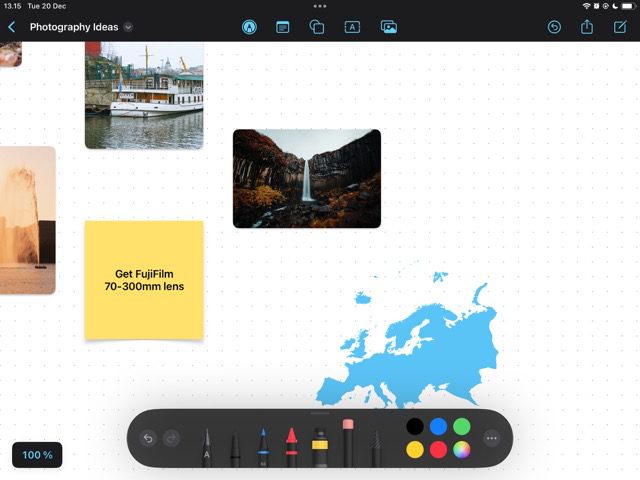
Freeform bietet viele verschiedene Optionen zum Zeichnen auf Ihrer Leinwand. Sie können die Werkzeuge unabhängig davon verwenden, ob Sie einen Apple Pencil haben oder nicht, obwohl es einfacher ist, wenn Sie einen haben.
Um Ihren Bleistifttyp zum Zeichnen zu ändern, gehen Sie zum Stiftsymbol. Sie sehen dies in der mittleren Symbolleiste und es ist das erste Symbol in diesem Bereich.
Sobald Sie sich in diesem Bereich befinden, können Sie auch die Farbe Ihrer Stifte ändern. Darüber hinaus können Sie das Radiergummi-Werkzeug verwenden, um alles zu entfernen, was Sie loswerden möchten.
Verwenden Sie diese Tipps und Tricks, um Ihr Freiform-Erlebnis zu verbessern
Wie Sie können Wie Sie dieser Liste entnehmen können, stehen Ihnen zahlreiche Tools zur Verfügung, mit denen Sie Ihre Kreationen in Freeform zum Leben erwecken können. Es ist einfach, Farben für mehrere Dinge anzupassen, z. B. Haftnotizen und Elemente. Darüber hinaus können Sie ganz einfach Text hinzufügen und verschiedene Dinge auf Ihrer Leinwand zeichnen.
Jetzt, da Sie diesen Artikel gelesen haben, sollten Sie es einfacher finden, Ihre Ideen in Freiform zum Leben zu erwecken. Sie können das Tool sowohl alleine als auch in Gemeinschaftsprojekten verwenden, solange die Personen, mit denen Sie zusammenarbeiten, auch Apple-Geräte mit der neuesten Software installiert haben.


Danny ist ein freiberuflicher Autor, der Apple-Produkte seit über einem Jahrzehnt verwendet. Er hat für einige der größten Technologiepublikationen im Internet geschrieben und war zuvor als interner Autor tätig, bevor er seinen eigenen Weg einschlug. Danny ist in Großbritannien aufgewachsen, schreibt aber jetzt von seiner skandinavischen Basis aus über Technik.